Passo a passo para emitir o comprovante de vacina online
Veja como fazer para emitir seu comprovante de vacinação.
Anúncios
A digitalização dos serviços públicos tem se mostrado uma grande aliada na simplificação e agilização de processos que, anteriormente, demandavam tempo e paciência. Um exemplo marcante dessa evolução é a emissão online do comprovante de vacinação, que se tornou especialmente importante em tempos de pandemia e campanhas de vacinação em massa. Com a necessidade crescente de comprovação de vacinação para viagens, empregos, acesso a eventos e diversas outras situações, ter uma forma rápida e segura de obter esse documento tornou-se essencial.
No Brasil, o governo disponibiliza duas plataformas principais para acessar registros de vacinação e emitir o comprovante: o Conecte SUS e o Portal de Serviços do Governo Federal. Ambas as plataformas oferecem uma interface amigável e segura, facilitando o acesso às informações de saúde dos cidadãos. A seguir, apresentaremos um guia detalhado sobre como utilizar essas plataformas para emitir seu comprovante de vacinação de maneira eficiente e sem complicações.
Por quê emitir seu comprovante de vacina online
A digitalização do comprovante de vacinação traz inúmeros benefícios. Primeiramente, elimina a necessidade de guardar e transportar documentos físicos, que podem ser facilmente perdidos ou danificados. Além disso, o acesso digital permite que os usuários obtenham rapidamente uma cópia do comprovante em situações de emergência ou quando a apresentação do documento é exigida de forma inesperada.
A utilização dessas plataformas não só simplifica o processo, mas também garante que os dados estejam sempre atualizados e disponíveis a qualquer momento e em qualquer lugar. Com a crescente demanda por comprovantes de vacinação, especialmente em um cenário onde a mobilidade e a segurança sanitária são prioritárias, entender como acessar e emitir esses documentos digitalmente é uma habilidade essencial.
Outro aspecto importante é a confiabilidade e a segurança dos dados. As plataformas digitais do governo utilizam tecnologias avançadas de criptografia e autenticação, garantindo que as informações pessoais e de saúde sejam protegidas contra acessos não autorizados. Isso é crucial para manter a privacidade dos cidadãos e a integridade dos registros de saúde.
Passo 1: Baixar o Aplicativo
- O primeiro passo para emitir seu comprovante de vacinação online é baixar o aplicativo Conecte SUS, desenvolvido pelo Ministério da Saúde. Esse aplicativo é uma ferramenta essencial para todos os cidadãos brasileiros, pois integra informações de saúde em uma interface acessível e fácil de usar. Veja abaixo um guia detalhado sobre como realizar o download e a instalação do aplicativo em dispositivos Android e iOS.
- Para Dispositivos Android
- Acesse a Google Play Store:
- Abra a Google Play Store no seu dispositivo Android. A Google Play Store é a loja oficial de aplicativos para dispositivos que utilizam o sistema operacional Android.
- Pesquisar pelo Conecte SUS:
- Na barra de pesquisa, digite “Conecte SUS” e pressione o ícone de pesquisa. Isso exibirá uma lista de aplicativos relacionados.
- Selecionar o Aplicativo Correto:
- Nos resultados da pesquisa, procure pelo aplicativo oficial do Conecte SUS, desenvolvido pelo Ministério da Saúde. Certifique-se de que o desenvolvedor é realmente o Ministério da Saúde para evitar baixar aplicativos falsos ou maliciosos.
- Instalar o Aplicativo:
- Clique no botão “Instalar”. O aplicativo começará a ser baixado e instalado automaticamente no seu dispositivo. Esse processo pode levar alguns minutos, dependendo da velocidade da sua conexão com a internet.
- Abrir o Aplicativo:
- Após a instalação, clique no botão “Abrir” que aparecerá na Google Play Store ou encontre o ícone do Conecte SUS na tela inicial ou no menu de aplicativos do seu dispositivo.
- Para Dispositivos iOS
- Acesse a Apple App Store:
- Abra a Apple App Store no seu dispositivo iOS. A App Store é a loja oficial de aplicativos para dispositivos que utilizam o sistema operacional iOS, como iPhones e iPads.
- Pesquisar pelo Conecte SUS:
- Na barra de pesquisa, digite “Conecte SUS” e pressione o ícone de pesquisa. Isso exibirá uma lista de aplicativos relacionados.
- Selecionar o Aplicativo Correto:
- Nos resultados da pesquisa, procure pelo aplicativo oficial do Conecte SUS, desenvolvido pelo Ministério da Saúde. Verifique o nome do desenvolvedor para garantir que está baixando o aplicativo correto.
- Instalar o Aplicativo:
- Clique no botão “Obter”. Pode ser necessário inserir sua senha do Apple ID ou usar o Touch ID/Face ID para confirmar a instalação. O aplicativo começará a ser baixado e instalado automaticamente no seu dispositivo.
- Abrir o Aplicativo:
- Após a instalação, clique no botão “Abrir” que aparecerá na App Store ou encontre o ícone do Conecte SUS na tela inicial ou no menu de aplicativos do seu dispositivo.
- Considerações Importantes
- Espaço de Armazenamento: Certifique-se de que seu dispositivo possui espaço de armazenamento suficiente para instalar o aplicativo. O Conecte SUS não é um aplicativo muito grande, mas é sempre bom verificar.
- Conexão com a Internet: O download do aplicativo requer uma conexão com a internet. Uma conexão Wi-Fi estável é recomendada para evitar o consumo de dados móveis, especialmente se o seu plano de dados for limitado.
- Atualizações: Após a instalação, é importante manter o aplicativo atualizado para garantir que você tenha acesso às últimas funcionalidades e melhorias de segurança. A maioria dos dispositivos permite configurar a atualização automática de aplicativos.
- Baixar e instalar o Conecte SUS é o primeiro passo crucial para acessar o comprovante de vacinação e outras informações de saúde. Uma vez instalado, o aplicativo será sua porta de entrada para um mundo de serviços de saúde digital, facilitando o gerenciamento das suas informações médicas de forma prática e segura. No próximo passo, veremos como fazer o login ou o cadastro no aplicativo para começar a usar suas funcionalidades.
Passo 2: Fazer Login ou Cadastro
Após ter baixado e instalado o aplicativo Conecte SUS no seu dispositivo móvel, o próximo passo é realizar o login caso você já possua uma conta ou fazer o cadastro se for o seu primeiro acesso ao aplicativo. Aqui está o passo a passo para ambas as opções:
Login no Conecte SUS
- Abra o Aplicativo Conecte SUS:
- Localize o ícone do aplicativo na tela inicial do seu dispositivo e toque para abrir.
- Insira suas Credenciais do gov.br:
- Na tela de entrada, você será solicitado a inserir suas credenciais do gov.br, que incluem CPF e senha previamente cadastrados. Certifique-se de inserir as informações corretas.
- Toque em “Entrar”:
- Após inserir suas credenciais, toque no botão “Entrar” para acessar sua conta no Conecte SUS.
- Verificação de Identidade (se necessário):
- Dependendo das configurações de segurança da sua conta gov.br, você pode ser solicitado a confirmar sua identidade. Isso pode ser feito através de um código enviado por e-mail ou SMS. Siga as instruções para concluir a verificação.
- Acesso à Conta:
- Após o login bem-sucedido, você terá acesso à sua conta no Conecte SUS e poderá começar a utilizar todas as funcionalidades disponíveis.
Cadastro no Conecte SUS
- Abra o Aplicativo Conecte SUS:
- Se você ainda não possui uma conta no Conecte SUS, clique na opção “Cadastrar-se” na tela de entrada do aplicativo.
- Preencha os Dados Necessários:
- Você será direcionado para uma página de cadastro onde deverá preencher informações pessoais, como nome completo, CPF, data de nascimento, e-mail e criar uma senha.
- Confirmação dos Dados:
- Após preencher todos os campos, revise as informações para garantir que estão corretas. Em seguida, clique em “Próximo” ou “Confirmar”.
- Verificação de Identidade:
- Para garantir a segurança dos dados, você pode ser solicitado a realizar uma verificação de identidade. Isso pode ser feito através de um código enviado por e-mail ou SMS.
- Conclusão do Cadastro:
- Após a verificação, sua conta será criada com sucesso e você poderá acessar todas as funcionalidades do Conecte SUS.
Após realizar o login ou o cadastro com sucesso, você estará pronto para explorar todas as funcionalidades do aplicativo, incluindo a emissão do comprovante de vacinação. O próximo passo será navegar até a seção de vacinas para visualizar e emitir o seu comprovante.
Passo 3: Navegar até a Área de Saúde
- Após fazer login ou cadastrar-se no aplicativo Conecte SUS, o próximo passo é navegar até a área de saúde, onde você poderá encontrar todas as informações relacionadas à sua vacinação e emitir o comprovante correspondente. Siga as instruções abaixo para encontrar facilmente essa seção:
- Abra o Aplicativo Conecte SUS:
- Localize o ícone do aplicativo na tela inicial do seu dispositivo e toque para abrir.
- Página Inicial do Aplicativo:
- Ao entrar no aplicativo, você será direcionado para a página inicial, onde encontrará diferentes seções e funcionalidades disponíveis.
- Localize a Seção de Saúde:
- Role a página para baixo ou procure na tela inicial a opção relacionada à saúde. Essa seção pode ter diferentes nomes, como “Área de Saúde”, “Meu Prontuário”, ou similar.
- Toque na Opção de Saúde:
- Assim que encontrar a seção de saúde, toque na opção correspondente para acessar as informações relacionadas à sua saúde, incluindo vacinação.
- Explore as Funcionalidades Disponíveis:
- Ao entrar na área de saúde, você encontrará diversas funcionalidades relacionadas à sua saúde, como histórico de consultas, medicamentos, exames e vacinação.
- Encontre a Seção de Vacinação:
- Dentro da área de saúde, procure pela seção específica relacionada à vacinação. Geralmente, essa seção é claramente identificada como “Vacinação” ou “Minhas Vacinas”.
- Toque na Seção de Vacinação:
- Assim que localizar a seção de vacinação, toque nela para acessar todas as informações relacionadas às suas vacinas registradas no sistema.
- Visualize Suas Vacinas:
- Dentro da seção de vacinação, você poderá visualizar todas as vacinas que foram registradas para você no sistema. Essa lista inclui as doses recebidas, datas de aplicação e outros detalhes relevantes.
- Ao navegar até a área de saúde e encontrar a seção de vacinação, você estará próximo de emitir o comprovante de vacinação. No próximo passo, explicaremos como acessar o comprovante e realizar a emissão de forma simples e rápida.
Passo 4: Visualizar o Histórico de Vacinação
- Após fazer login ou cadastrar-se no aplicativo Conecte SUS, o próximo passo é navegar até a área de saúde, onde você poderá encontrar todas as informações relacionadas à sua vacinação e emitir o comprovante correspondente. Siga as instruções abaixo para encontrar facilmente essa seção:
- Abra o Aplicativo Conecte SUS:
- Localize o ícone do aplicativo na tela inicial do seu dispositivo e toque para abrir.
- Página Inicial do Aplicativo:
- Ao entrar no aplicativo, você será direcionado para a página inicial, onde encontrará diferentes seções e funcionalidades disponíveis.
- Localize a Seção de Saúde:
- Role a página para baixo ou procure na tela inicial a opção relacionada à saúde. Essa seção pode ter diferentes nomes, como “Área de Saúde”, “Meu Prontuário”, ou similar.
- Toque na Opção de Saúde:
- Assim que encontrar a seção de saúde, toque na opção correspondente para acessar as informações relacionadas à sua saúde, incluindo vacinação.
- Explore as Funcionalidades Disponíveis:
- Ao entrar na área de saúde, você encontrará diversas funcionalidades relacionadas à sua saúde, como histórico de consultas, medicamentos, exames e vacinação.
- Encontre a Seção de Vacinação:
- Dentro da área de saúde, procure pela seção específica relacionada à vacinação. Geralmente, essa seção é claramente identificada como “Vacinação” ou “Minhas Vacinas”.
- Toque na Seção de Vacinação:
- Assim que localizar a seção de vacinação, toque nela para acessar todas as informações relacionadas às suas vacinas registradas no sistema.
- Visualize Suas Vacinas:
- Dentro da seção de vacinação, você poderá visualizar todas as vacinas que foram registradas para você no sistema. Essa lista inclui as doses recebidas, datas de aplicação e outros detalhes relevantes.
- Ao navegar até a área de saúde e encontrar a seção de vacinação, você estará próximo de emitir o comprovante de vacinação. No próximo passo, explicaremos como acessar o comprovante e realizar a emissão de forma simples e rápida.
- expanda Passo 4: Visualizar o Histórico de Vacinação ChatGPT
- Passo 4: Visualizar o Histórico de Vacinação
- Após acessar a seção de vacinação dentro da área de saúde do aplicativo Conecte SUS, o próximo passo é visualizar o seu histórico de vacinação para identificar as doses já recebidas e verificar se todas estão devidamente registradas no sistema. Siga as instruções abaixo para visualizar o seu histórico de vacinação:
- Acesse a Seção de Vacinação:
- Como mencionado no passo anterior, dentro da área de saúde, localize e toque na seção específica relacionada à vacinação. Essa seção pode ser identificada como “Vacinação” ou “Minhas Vacinas”.
- Identifique as Doses Recebidas:
- Assim que você estiver na seção de vacinação, você verá uma lista das vacinas que foram administradas em você, juntamente com informações detalhadas sobre cada dose, como data de aplicação, nome da vacina e outras informações pertinentes.
- Verifique as Doses Registradas:
- Percorra a lista para verificar todas as doses de vacina registradas no sistema. Certifique-se de que todas as vacinas que você recebeu estejam devidamente registradas. Caso encontre alguma discrepância ou falta de registro, entre em contato com o serviço de saúde responsável para esclarecimentos.
- Confirme os Detalhes:
- Certifique-se de verificar os detalhes de cada dose, incluindo o nome da vacina, data de aplicação e número da dose (se aplicável). Essas informações são importantes para garantir a precisão do seu histórico de vacinação.
- Revise as Informações Adicionais:
- Além das doses de vacina, você também pode encontrar informações adicionais, como vacinas pendentes, recomendações de reforço e outras orientações de saúde relacionadas à vacinação. Revise essas informações para garantir que você esteja atualizado sobre o seu status de imunização.
- Visualizar o seu histórico de vacinação é uma etapa importante para garantir que todas as suas doses de vacina estejam devidamente registradas e que você esteja em conformidade com o calendário de vacinação recomendado. No próximo passo, você aprenderá como emitir o comprovante de vacinação com base nas informações visualizadas neste histórico.
Passo 5: Emitir o Comprovante
- Após visualizar o seu histórico de vacinação e confirmar que todas as doses estão registradas corretamente, o próximo passo é emitir o comprovante de vacinação. Esse documento é essencial para comprovar que você está imunizado contra determinadas doenças e pode ser exigido em diversas situações, como viagens internacionais, matrícula escolar e processos seletivos de emprego. Siga as instruções abaixo para emitir o seu comprovante de vacinação:
- Identifique a Opção de Emitir Comprovante:
- Dentro da seção de vacinação do aplicativo Conecte SUS, procure pela opção ou botão que permite emitir o comprovante de vacinação. Geralmente, essa opção está claramente identificada e pode ter o rótulo “Emitir Comprovante”, “Gerar Comprovante” ou similar.
- Toque na Opção de Emissão:
- Assim que localizar a opção de emitir o comprovante, toque nela para iniciar o processo de emissão.
- Confirme os Dados:
- O aplicativo irá solicitar sua confirmação para emitir o comprovante. Verifique se os dados apresentados estão corretos, incluindo seu nome, CPF e as vacinas recebidas. Se necessário, corrija ou atualize as informações antes de prosseguir.
- Escolha o Formato do Comprovante:
- Dependendo das configurações do aplicativo, você pode ter a opção de escolher o formato do comprovante, como PDF ou arquivo digital. Selecione o formato desejado e prossiga para a próxima etapa.
- Aguarde o Processamento:
- Após confirmar os dados e o formato do comprovante, aguarde alguns instantes enquanto o aplicativo processa as informações e gera o documento.
- Baixe ou Salve o Comprovante:
- Assim que o comprovante estiver pronto, o aplicativo irá disponibilizá-lo para download ou oferecer a opção de salvá-lo no seu dispositivo. Siga as instruções na tela para baixar ou salvar o documento.
- Verifique as Informações:
- Antes de finalizar o processo, verifique o comprovante para garantir que todas as informações estejam corretas e legíveis. Caso encontre algum erro ou inconsistência, entre em contato com o serviço de saúde responsável para correções.
- Guarde o Comprovante em um Local Seguro:
- Após emitir o comprovante, certifique-se de guardá-lo em um local seguro e de fácil acesso. Você pode optar por armazená-lo digitalmente no seu dispositivo móvel ou imprimir uma cópia física para manter em sua carteira ou pasta de documentos.
- Emitir o comprovante de vacinação é uma etapa importante para garantir que você tenha acesso a esse documento sempre que necessário. Certifique-se de manter o comprovante atualizado e verifique periodicamente se todas as suas vacinas estão devidamente registradas.
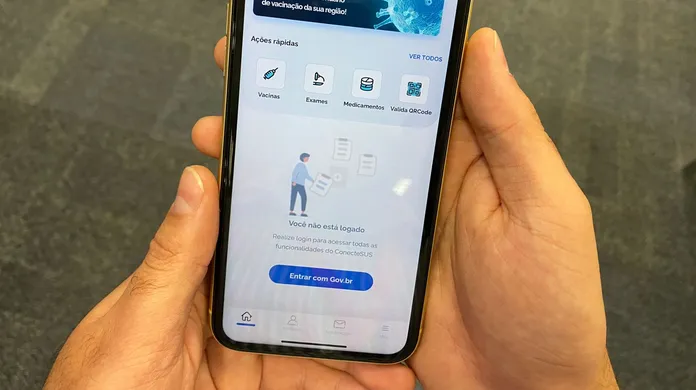
Guarde seus comprovantes de vacina online
A emissão de comprovantes de vacinação online através do Conecte SUS e do Portal de Serviços do Governo Federal é um processo simples e acessível a todos os cidadãos brasileiros. Estas plataformas oferecem uma solução eficiente e segura para acessar registros de vacinação, permitindo que os usuários gerenciem suas informações de saúde de maneira prática. Com estas ferramentas, é possível obter rapidamente o comprovante de vacinação necessário para diversas situações do dia a dia, garantindo a continuidade das atividades com segurança e comodidade. A digitalização dos serviços de saúde representa um avanço significativo, promovendo maior acessibilidade e eficiência no acesso aos dados médicos.
25 anos, aspirante a jornalista, estudante e social media.